Jak skonfigurować Google Chromecast

- 2197
- 455
- Tacjana Bartosik
1. O urządzeniu
Google Chromecast jest niewielki, ale obszerne centrum rozrywki, które pozwala nadawać filmy i zdjęcia z Internetu, jak i z urządzeń bezpośrednio do telewizora, a jednocześnie nie wymaga połączenia przewodowego. Cała interakcja występuje w sieciach bezprzewodowych.

Coraz więcej urządzeń zamienia telewizję w technologię wielofunkcyjną
2. Połączenie
Rozpoczęcie Google Chromecast jest naprawdę bardzo łatwe. Ale w przypadku, gdy proces ten nie wydaje się intuicyjny dla użytkownika, programiści umieścili schemat połączenia z tyłu pokrycia opakowania.
Głównym złączem gadżetu jest HDMI, znajdujemy odpowiednie gniazdo sadzenia i wkładamy w niego.
Uwaga: Jeśli telewizor ma kilka wyjść HDMI, pamiętaj o liczbie, w której Chromecast był podłączony.
Teraz czas połączyć posiłki. Istnieją na to dwa sposoby:
- Jeśli Twój telewizor ma porty USB, podłącz się do jednego z nich za pomocą adaptera Micro-USB, który jest dołączony. Po połączeniu w ten sposób pozbywamy się dodatkowych przewodów chodzących do gniazd;
- Jeśli połączysz się z USB, nie ma mowy, to za pośrednictwem adaptera, który jest w zestawie, możesz zostać zapłacony bezpośrednio w gniazdku.

Uwaga: Istnieją modele telewizji, w których porty USB nie podają pożądanej mocy do chromcastu. W takim przypadku musisz ponownie połączyć się za pośrednictwem wylotu.
Od tego momentu wszystko jest gotowe na pierwszą premierę. Gdy tylko włączysz telewizor i wybierzesz kanał HDMI, w którym urządzenie jest utknięte, natychmiast pojawi się obraz, że Chrome został uruchomiony i możesz zacząć konfigurować.
3. Ustawienie podstawowe
Ogromną zaletą Chromkasta jest to, że wie, jak pracować z prawie wszystkimi najczęstszymi systemami operacyjnymi:
- IOS;
- Android;
- System operacyjny Mac;
- Okna.
Główny warunek do zainstalowania chromowanej przeglądarki.
Podczas pierwszej premiery musisz pobrać aplikację odpowiednią dla systemu operacyjnego ze strony internetowej Google lub wtyczki Chromium.
Adres witryny z odpowiednim oprogramowaniem zostanie wskazany na ekranie lub można go wyświetlić w polu.
Po tych wszystkich prostych manipulacjach możesz rozpocząć ustawienie podstawowe.
Głównym zadaniem jest sprawienie, aby Twój gadżet i chromecast widzieli się. Aby to zrobić, upewnij się, że masz Wi-Fi. Pierwsza chromcast będzie zachowywać się jak punkt dostępu. Program pobrany przez Ciebie zwróci dostępne sieci. A wśród nich pokaże ci wszystko związane z chromcastami. Co jeśli masz kilka z nich. Wybierz właściwy i kliknij Połącz.
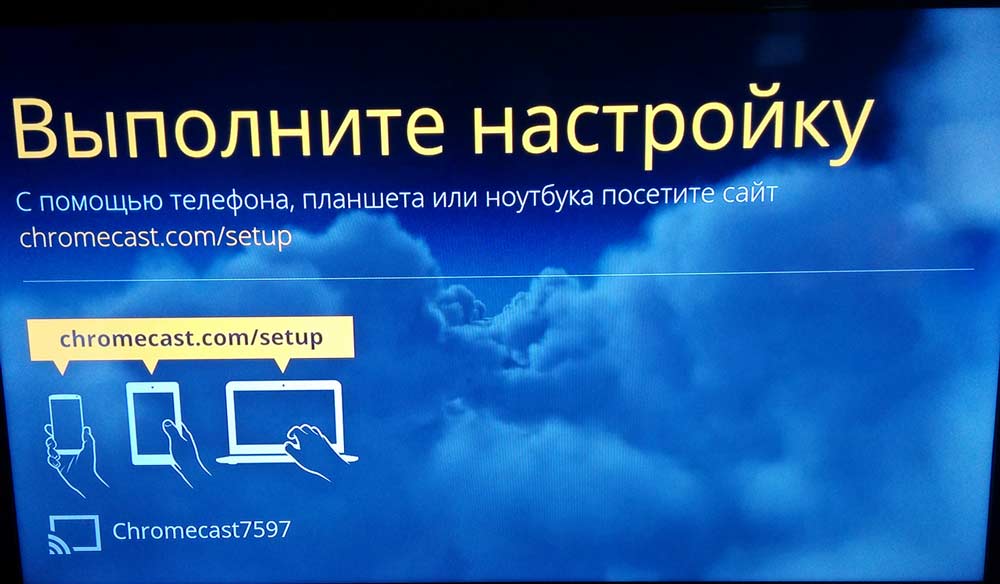
Na ekranie telewizji pojawi się czterokodzinny kod identyfikacyjny. Wprowadź go do urządzenia. W ten sposób związaliśmy te dwa urządzenia. Jest to dodatkowa ochrona przed błędem, aby nie łączyć się z sąsiednim chromkasta lub, odwrotnie, aby nie mógł się z ciebie wyśmiewać, tak jak przechwytują zarządzanie.
Po tym samym rozpoczyna się najważniejszy krok instalacji:
Konieczne jest powiązanie cudownej dziewczyny z tą samą siecią, w której istnieją urządzenia, z którymi będziesz kontrolować. Ten sam program pokaże wszystkie dostępne sieci, do których możesz się połączyć.
W razie potrzeby możesz zmienić nazwę samej Chromkasta.
Od momentu, gdy gadżety skończyły się w tej samej sieci, możesz podłączyć Internet i rozpocząć przegląd dostępnej funkcji lub natychmiast obejrzeć wideo z Internetu.
Niewątpliwą zaletą jest to, że dla działania urządzenia jest całkowicie opcjonalne, aby nieustannie utrzymywać komputer lub smartfon. To tylko stabilne połączenie bezpośrednio z punktem dostępu Wi-Fi, a następnie reszta źródeł nie będzie już potrzebna.
Uwaga: Chromcast działa tylko w zakresie 2,4 GHz. Jeśli punkt dostępu, do którego próbujesz go podłączyć, działa przy 5 GHz, po prostu go nie zobaczy. Zwróć uwagę.
Jeśli chcesz go ponownie dostosować, musisz zresetować ustawienia.
Kliknij na nim przycisk znajdujący się obok portu USB i przytrzymaj, aż wskaźnik rozkwitnie. Ta procedura zajmuje około 25 sekund, nie mniej.
4. Interfejsy i zarządzanie
Jeśli nie ma potrzeby nadawania danych z istniejących urządzeń, możesz natychmiast rozpocząć przeglądanie treści z Internetu.
Do naszej dyspozycji natychmiast okaże się:
- Youtube;
- Netflix;
- Filmy Google Play;
- Google Play Music;
- Google+;
- DEZER MUSIC;
- Justdankenow;
- Amediateka.
Lista zasobów stale się rozwija.
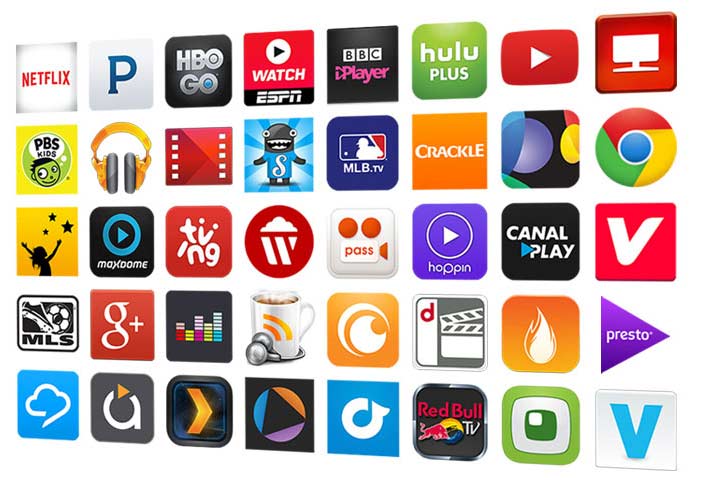
Zamiast zdalnego sterowania używane jest urządzenie, z którego chromcastem została podłączona i skonfigurowana.
Aby nadawać dane z komputera lub telefonu, musisz zainstalować Google Cast - jest to wtyczka do przeglądarki. Po jego zainstalowaniu przycisk pojawi się w prawym górnym rogu, naciskając, na którym duplikacja rozpocznie się na ekranie telewizora wszystkiego, co dzieje się na komputerze transmisji lub smartfonie.
W przypadku Chromecast wiele oprogramowania zostało już wydanych, rozszerzając jego funkcjonalność. Przegląd tych aplikacji można wyświetlić na oficjalnej stronie z Google:
https: // www.Google.com/intl/ru_ru/chrome/devices/chromecast/apps.Html
5. Dodatkowe ustawienia interfejsów
Przyjemnym bonusem będzie skonfigurowanie zdjęć, zdjęć lub filmów wyświetlanych w tle. Jeśli opuścisz domyślne ustawienia, otrzymasz po prostu piękne obrazy: natura, recenzje muzeów na świecie, dzieła sztuki, miasto, a nawet informacje o pogodzie.
Ale możesz skonfigurować wybór, aby zdjęcia z osobistej kolekcji były również wyświetlane na ekranie.
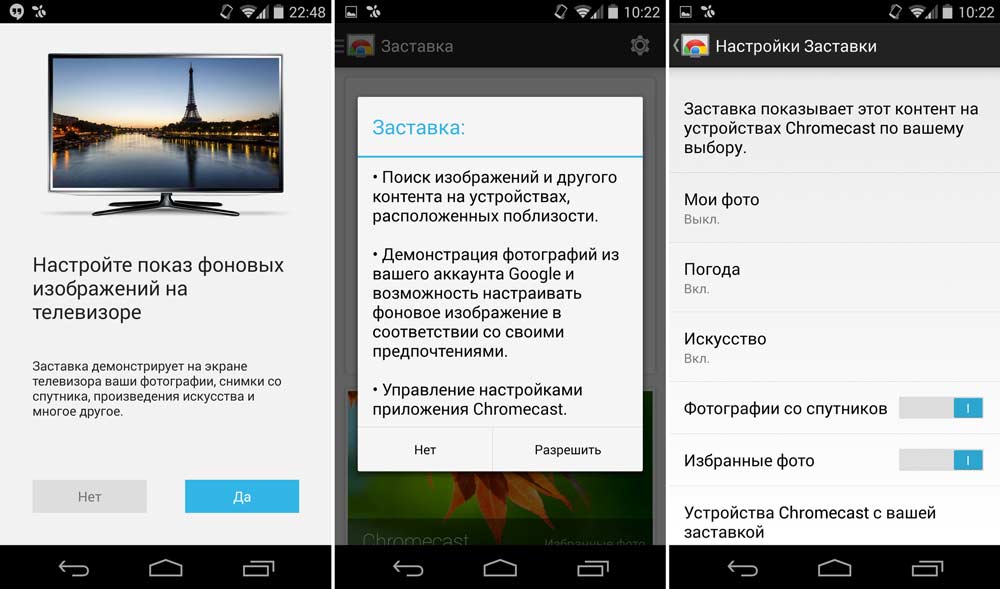
6. Wniosek
Niech Chromcast zostanie nazwane pełnoprawnym przedstawicielem odtwarzaczy wideo, na pewno spodoba się użytkownicy ze względu na ich kompaktowość, łatwość połączenia, ustawienia i łatwość użytkowania.
Każdy użytkownik, który jest w jednej sieci domowej z Chromecast, może łatwo się z nią połączyć i zacząć pokazywać wszystkim swoje materiały do zdjęć i wideo. I właśnie ta funkcjonalność może okazać się najbardziej popularna zarówno dla kochanków, którzy mogą gromadzić się z firmą przyjaciół i poważnych biznesmenów podczas prezentacji.

